Flash AS 入门教程 圆和椭圆函数的应用
(福利推荐:你还在原价购买阿里云服务器?现在阿里云0.8折限时抢购活动来啦!4核8G企业云服务器仅2998元/3年,立即抢购>>>:9i0i.cn/aliyun)
圆和椭圆函数
1、圆的参数方程:
x=r*cosX //x、y是圆上一点的坐标;r是圆半径;
y=r*sinX //X是圆半径绕圆心旋转的角度。
2、椭圆的参数方程:
x=a*cosX //x、y是椭圆上一点的坐标;a、b分别是长、短轴
y=b*sinX //X是椭圆旋转的角度。
圆和椭圆函数应用举例
例 3.3.1 (打开3.3.1.fla文件
场景中有一个影片剪辑,双击这个mc,在这个mc内,我们看到有两个小影片剪辑(f_mc,d_mc),写在第一帧上的脚本:
this.f_mc._visible = this.d_mc._visible=0;
for (k=1; k<21; k++) {
duplicateMovieClip(this.f_mc, "f"+k, k);
duplicateMovieClip(this.d_mc, "d"+k, k+40);
}
for (k=1; k<21; k++) {
this["f"+k]._x = 130*Math.cos(18*k*Math.PI/180);//圆半径是130,圆周上每隔18度
this["f"+k]._y = 130*Math.sin(18*k*Math.PI/180);//放一个复制的mc
this["d"+k]._x = 130*Math.cos(18*k*Math.PI/180);//椭圆的长轴是130,短轴是60;椭圆的
this["d"+k]._y = 60*Math.sin(18*k*Math.PI/180); //圆周上也是每隔18度放一个复制的mc
}
角度18*k*Math.PI/180中Math.PI/180是把1度转换成的弧度;k取1~20,那么18*k*Math.PI/180就是18度到360度。刚好每隔18度放置一个mc
按Ctrl+Enter播放,我们可以看到复制的mc被放置成一个圆和椭圆。作为圆和椭圆,他们是静止在各自的位置上。如何让这个圆和椭圆动(旋转)起来哩?
我们可以这样考虑,在帧频事件的循环中,每循环一次(j++),使圆(或者椭圆)上的点都再旋转18度(角度都增加18*j度),到达下一个位置,这样圆(或者椭圆)就可以旋转起来了。
由于每一次旋转都是复制的mc的位置互换,而整体的图形没有改变,所以,我们不容易看到圆(或者椭圆)在运动,解决的办法是把其中的几个mc的放大系数改变。
例 3.3.2
打开3.3.2.fla文件,比较它与3.3.1.fla文件的脚本的差异,运行3.3.2.fla文件,观察效果。
例 3.3.2源程序:
j = 0;
this.f_mc._visible = this.d_mc._visible=0;
for (k=1; k<21; k++) {
duplicateMovieClip(this.f_mc, "f"+k, k);
duplicateMovieClip(this.d_mc, "d"+k, k+40);
}
f1._xscale = f1._yscale=f10._xscale=f10._yscale=100;//放大复制后其中几个mc
d5._xscale = d5._yscale=d15._xscale=d15._yscale=50;
this.onEnterFrame = function() {
j++;
for (k=1; k<21; k++) {
this["f"+k]._x = 130*Math.cos(18*k*Math.PI/180+18*j*Math.PI/180);
this["f"+k]._y = 130*Math.sin(18*k*Math.PI/180+18*j*Math.PI/180);
this["d"+k]._x = 130*Math.cos(18*k*Math.PI/180-18*j*Math.PI/180);
this["d"+k]._y = 50*Math.sin(18*k*Math.PI/180-18*j*Math.PI/180);
}
};
角度中+18*j*Math.PI/180在帧频事件的循环中,每循环一次影片位置的角度增加18度。-18*j*Math.PI/180与前面方向相反。
我们使圆和椭圆都旋转运动起来了,我们还可以不断改变圆的半径和椭圆的长、短轴,使圆和椭圆互相转换,或者其它的形状变化。有兴趣的可以参见3.3.3.fla文件。
例 3.3.3源程序脚本:
j = rotat=scale=0;//设置计数变量、旋转角度和放大系数的初始值为0;
q = l=w=130; //设置圆的半径和椭圆长轴(开始时的值)
m = 50; //设置椭圆短轴
this.f_mc._visible = this.d_mc._visible=0;
for (k=1; k<21; k++) {
duplicateMovieClip(this.f_mc, "f"+k, k);
duplicateMovieClip(this.d_mc, "d"+k, k+40);
}
f1._xscale = f1._yscale=f10._xscale=f10._yscale=100;
//使复制的mc中是4个面积变大为4倍
d5._xscale = d5._yscale=d15._xscale=d15._yscale=50;
this.onEnterFrame = function() {
this._rotation += rotat;//使(f_mc的)父级mc旋转;
this._xscale -= scale; //放大或者缩小(f_mc的)父级mc
this._yscale -= scale;
j++;
for (k=1; k<21; k++) {
this["f"+k]._x = q*Math.cos(18*k*Math.PI/180+18*j*Math.PI/180);
this["f"+k]._y = l*Math.sin(18*k*Math.PI/180+18*j*Math.PI/180);
this["d"+k]._x = w*Math.cos(18*k*Math.PI/180-18*j*Math.PI/180);
this["d"+k]._y = m*Math.sin(18*k*Math.PI/180-18*j*Math.PI/180);
}
if ((j>40) && (j<=110)) {
l -= 2.2; //圆的宽每次减2.2
q -= 1; //圆的高每次减1
m += 1.2; //椭圆的短轴每次增加1.2
w -= 1; //椭圆的长轴每次减1
}
if ((j>110) && (j<=220)) {
l += 2; //圆的宽每次加2
m -= 1.5;//椭圆原来的短轴每次减1.2
w += 0.7;//椭圆的长轴每次加0.7
}
if ((j>220) && (j<=260)) {
q += 1; //圆的高每次加1
l -= 3.2; //圆的宽每次减3.2
m--; //椭圆原来的短轴每次减1
}
if ((j>260) && (j<=320)) {
q += 2; //圆的高每次加2
m += 2.5; //椭圆原来的短轴每次加2.5
w -= 2; //椭圆的原来的长轴每次减2
}
if (j>320 && j<=450) {
q -= 3.5; //圆的高每次减3.5
w += 1.5; //椭圆的原来的长轴每次加1.5
}
if (j>450 && j<=550) {
q = -190; //保持原来圆的高为190
w = 180; //保持原来椭圆的长轴为180
rotat = 5; //这里给旋转变量赋值,f_mc的父级mc开始旋转
scale = 1; //这里给放大系数变量赋值,f_mc的父级mc开始放大
}
if (j>550) {
scale = -1; //f_mc的父级mc反方向放大
rotat = -5;//f_mc的父级mc反方向旋转
}
if (j>650) {
j = scale=0; //给各变量重新赋初值,使动画循环播放
l = q=w=130;
m = 50;
}
};
作业
A 利用例3.2.2的源程序,复制任意的21个mc,并把它们均匀的摆放在正玄函数图象上。如下图:
B 最好能使这个mc摆成下面的正弦图形,并且能左右运动起来。
相关文章
 flash cs6想要实现鼠标跟随效果?该怎么制作呢?今天我们就来看看使用as2.0实现鼠标跟随效果的教程,需要的朋友可以参考下2019-05-19
flash cs6想要实现鼠标跟随效果?该怎么制作呢?今天我们就来看看使用as2.0实现鼠标跟随效果的教程,需要的朋友可以参考下2019-05-19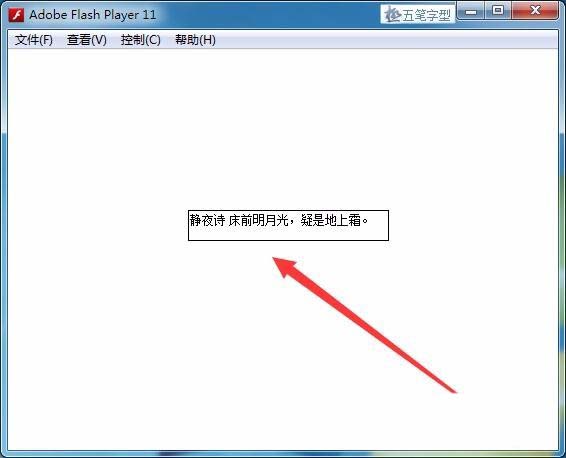 Flash cs6怎么使用代码输入中英文文本?Flash cs6中可以使用文字工具直接输入文本,也可以使用代码来输入文本,该怎么使用代码输入文本呢?请看下文详细的教程,需要的朋友2018-03-11
Flash cs6怎么使用代码输入中英文文本?Flash cs6中可以使用文字工具直接输入文本,也可以使用代码来输入文本,该怎么使用代码输入文本呢?请看下文详细的教程,需要的朋友2018-03-11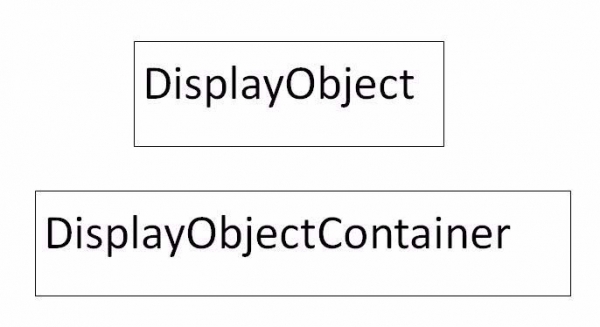 flash as3.0抽象类怎么定义? as3.0中有很多抽象类,该怎么定义抽象类和抽象方法呢?下面我们就来看看简单的例子,需要的朋友可以参考下http://www.jb51.net/softs/408402.2018-02-28
flash as3.0抽象类怎么定义? as3.0中有很多抽象类,该怎么定义抽象类和抽象方法呢?下面我们就来看看简单的例子,需要的朋友可以参考下http://www.jb51.net/softs/408402.2018-02-28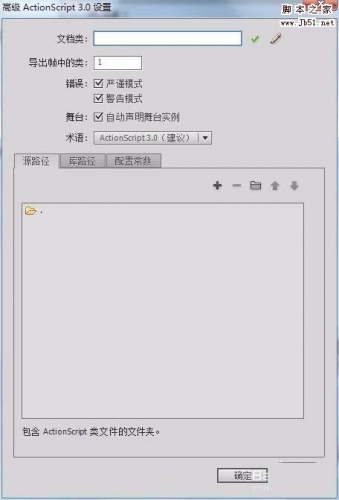
flash cs6中怎么使用ActionScript3.0?
flash cs6中怎么使用ActionScript3.0?flash cs6中想要使用ActionScript3.0功能,该怎么使用呢?下面我们就来看看详细的教程,需要的朋友可以参考下2018-01-25 本教程给大家分享一个Flash小教程,教大家在Flash CS6中怎么实现鼠标点击决定图像位置?方法很简单,感兴趣的朋友欢迎前来一起分享学习2018-01-12
本教程给大家分享一个Flash小教程,教大家在Flash CS6中怎么实现鼠标点击决定图像位置?方法很简单,感兴趣的朋友欢迎前来一起分享学习2018-01-12 本教程教程序员之家的ActionScript教程学习者在Flash中如何用代码将图片放在自己想要的舞台位置,教程讲解的详细,感兴趣的朋友欢迎前来分享学习2017-11-20
本教程教程序员之家的ActionScript教程学习者在Flash中如何用代码将图片放在自己想要的舞台位置,教程讲解的详细,感兴趣的朋友欢迎前来分享学习2017-11-20 本教程教程序员之家的ActionScript教程学习者如何在Flash CS6中使用with函数绘制背景图?教程一步步讲解的挺详细,方法也不难,非常适合Flash新手入门学习2017-11-18
本教程教程序员之家的ActionScript教程学习者如何在Flash CS6中使用with函数绘制背景图?教程一步步讲解的挺详细,方法也不难,非常适合Flash新手入门学习2017-11-18
Flash怎么设置元件坐标?flash使用代码设置元件的坐标的教程
Flash怎么设置元件坐标?flash中导如的元件需要添加坐标,该怎么定位元件坐标呢?下面我们就来看看flash使用代码设置元件的坐标的教程,需要的朋友可以参考下2017-10-11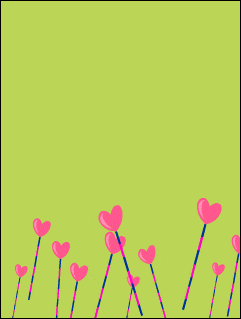 Flash怎么制作来回摇摆的花朵的动画?Flash中想要给花朵制作一段摇摆的动画效果,该怎么制作呢?下面我们就来看看详细的教程,很简单,需要的朋友可以参考下2017-05-23
Flash怎么制作来回摇摆的花朵的动画?Flash中想要给花朵制作一段摇摆的动画效果,该怎么制作呢?下面我们就来看看详细的教程,很简单,需要的朋友可以参考下2017-05-23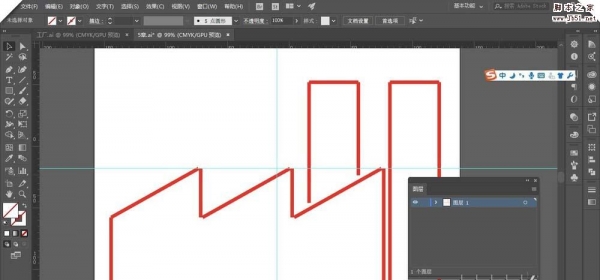 Flash怎么制作流动七彩色的文字?想要让文字动起来,该怎么使用flash给文字制作一个流动七彩色的动画呢?下面我们就来看看详细的教程,需要的朋友可以参考下2017-04-23
Flash怎么制作流动七彩色的文字?想要让文字动起来,该怎么使用flash给文字制作一个流动七彩色的动画呢?下面我们就来看看详细的教程,需要的朋友可以参考下2017-04-23









最新评论